Как скачать?
Как скачать?-этот вопрос задают многие но главное разобраться и всё будет

1. Устанавливаем торрент-клиент.
Если на вашем компьютере клиент уже установлен, вам можно не читать этот пункт.
Установка торрент-клиента
Рассмотрим клиент µTorrent, как наиболее распространенный.
1) Скачаем программу µTorrent.
Нажимаем ссылку Скачать µTorrent и оказываемся на странице загрузки программы.
2) Выбираем отображение информации по-русски:
3) Теперь надо загрузить торрент-клиент и пакет языков (русский язык в него входит).
Для этого нажимаем зелёные кнопки:
Скачанные файлы – это установщик клиента (слева) и языковой пакет (справа):
4) Запускаем установщик и, следуя инструкциям, устанавливаем программу.
5) После установки копируем языковой пакет в ту папку, куда была установлена программа
(по умолчанию это папка C:\Program Files\uTorrent).
6) Запускаем клиент и нажимаем кнопку с шестерёнкой:
7) Поменяем язык интерфейса программы, например, на русский.
Для этого в диалоговом окне Preferences в раскрывающемся меню Language выбираем Русский и нажимаем OK:
Теперь клиент готов к работе, но вы можете прочитать подробнее о его настройках.
2. Теперь находим то, что хотим скачать и скачиваем.
1) Для скачивания конкретного файла с нашего трекера нажимаем в описании релиза кнопку скачать:
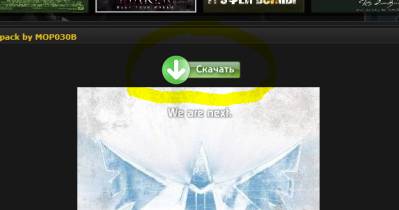
2) Появляется окно, в котором предлагается открыть или загрузить торрент-файл (в зависимости от браузера).
Как видим, во всех браузерах окна загрузки торрент-файла похожи:
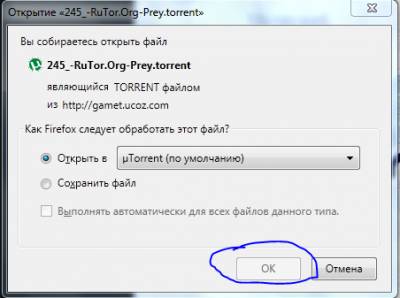
Сохранённый торрент-файл (он имеет расширение .torrent) можно открыть в торрент-клиенте в любое время.
3) Когда торрент-файл открывается в программе µTorrent, вы видите такое окно:
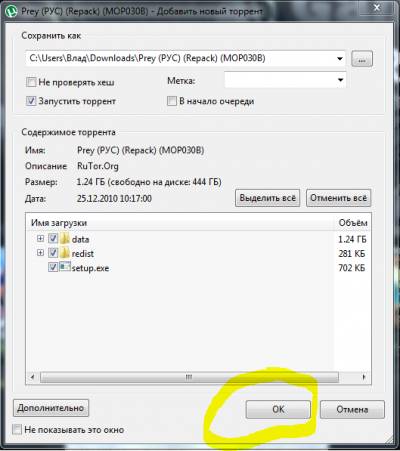
Здесь можно выбрать путь сохранения файла, установить метки (это позволяет объединять файлы в категории),
и выбрать отдельные файлы для закачки (если в загружаемом торренте их несколько и вам нужны не все).
4) Нажимаем OK, и начинается загрузка файла (он появляется в разделе Загружаемые, а в графе Состояние указано Загружается).

Когда проценты дойдут до 100, это значит, что загрузка файла завершена и его можно открыть в той папке, куда мы его сохраняли.
Рассмотрим клиент µTorrent, как наиболее распространенный.
1) Скачаем программу µTorrent.
Нажимаем ссылку Скачать µTorrent и оказываемся на странице загрузки программы.
2) Выбираем отображение информации по-русски:

3) Теперь надо загрузить торрент-клиент и пакет языков (русский язык в него входит).
Для этого нажимаем зелёные кнопки:

Скачанные файлы – это установщик клиента (слева) и языковой пакет (справа):

4) Запускаем установщик и, следуя инструкциям, устанавливаем программу.
5) После установки копируем языковой пакет в ту папку, куда была установлена программа
(по умолчанию это папка C:\Program Files\uTorrent).
6) Запускаем клиент и нажимаем кнопку с шестерёнкой:

7) Поменяем язык интерфейса программы, например, на русский.
Для этого в диалоговом окне Preferences в раскрывающемся меню Language выбираем Русский и нажимаем OK:

- Обратите внимание: После смены языка надо перезапустить клиент!
Теперь клиент готов к работе, но вы можете прочитать подробнее о его настройках.
2. Теперь находим то, что хотим скачать и скачиваем.
1) Для скачивания конкретного файла с нашего трекера нажимаем в описании релиза кнопку скачать:
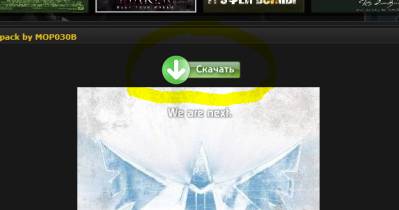
2) Появляется окно, в котором предлагается открыть или загрузить торрент-файл (в зависимости от браузера).
Как видим, во всех браузерах окна загрузки торрент-файла похожи:
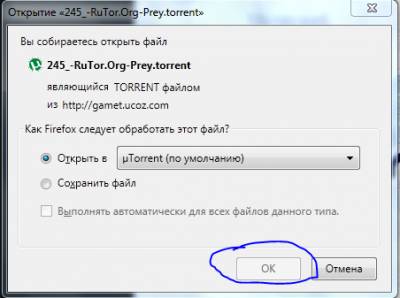
Сохранённый торрент-файл (он имеет расширение .torrent) можно открыть в торрент-клиенте в любое время.
3) Когда торрент-файл открывается в программе µTorrent, вы видите такое окно:
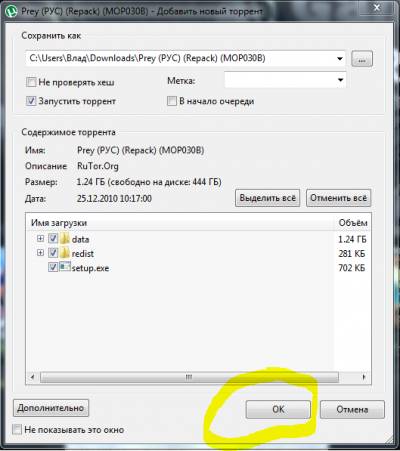
Здесь можно выбрать путь сохранения файла, установить метки (это позволяет объединять файлы в категории),
и выбрать отдельные файлы для закачки (если в загружаемом торренте их несколько и вам нужны не все).
4) Нажимаем OK, и начинается загрузка файла (он появляется в разделе Загружаемые, а в графе Состояние указано Загружается).

Когда проценты дойдут до 100, это значит, что загрузка файла завершена и его можно открыть в той папке, куда мы его сохраняли.



